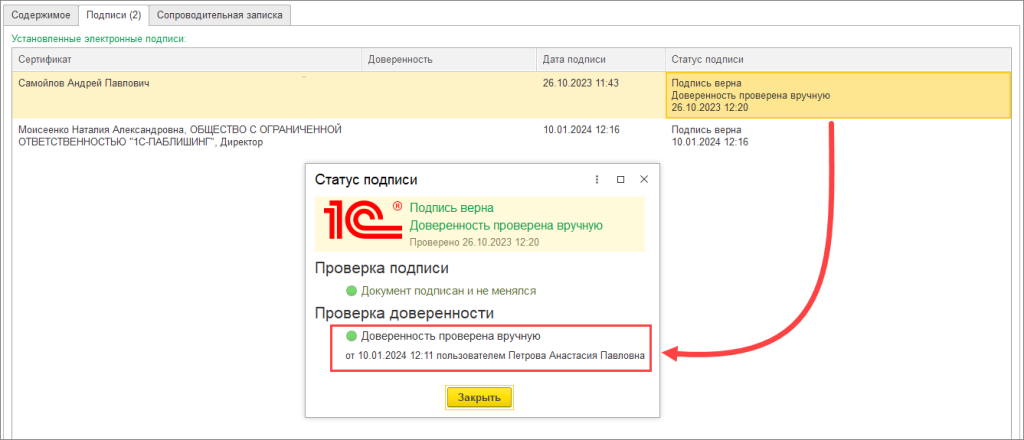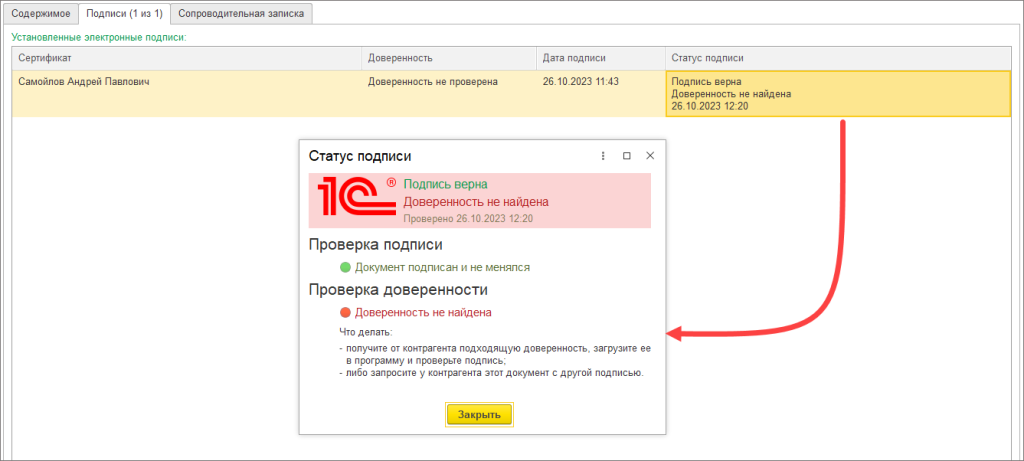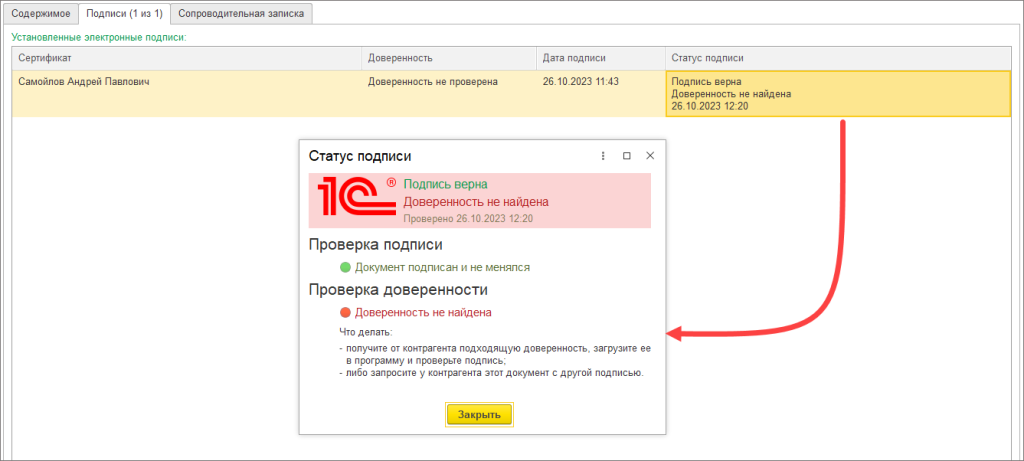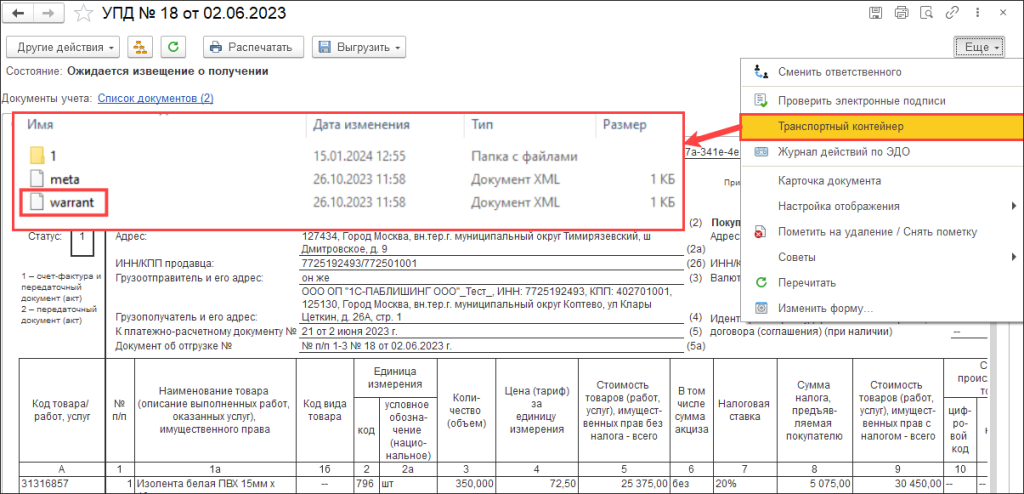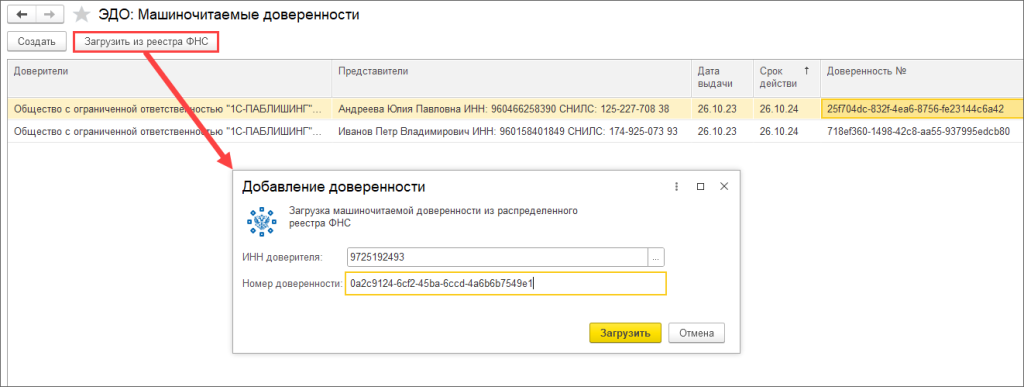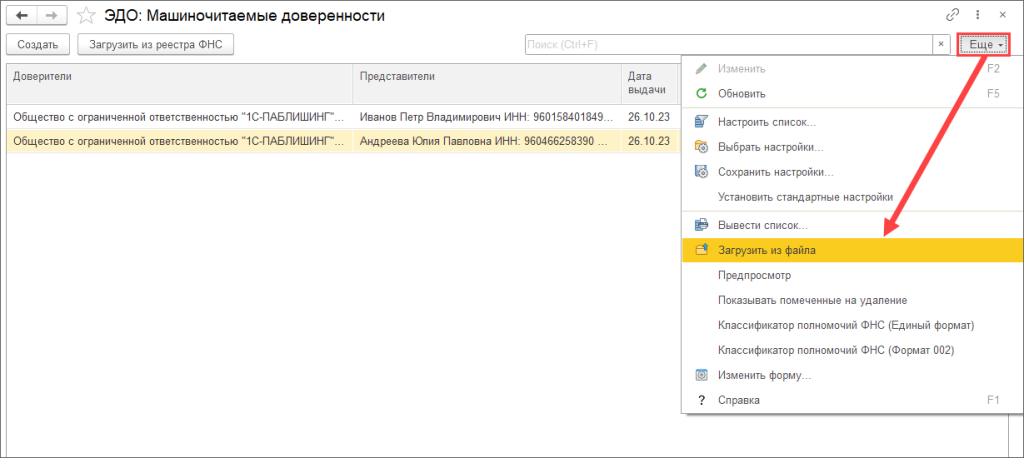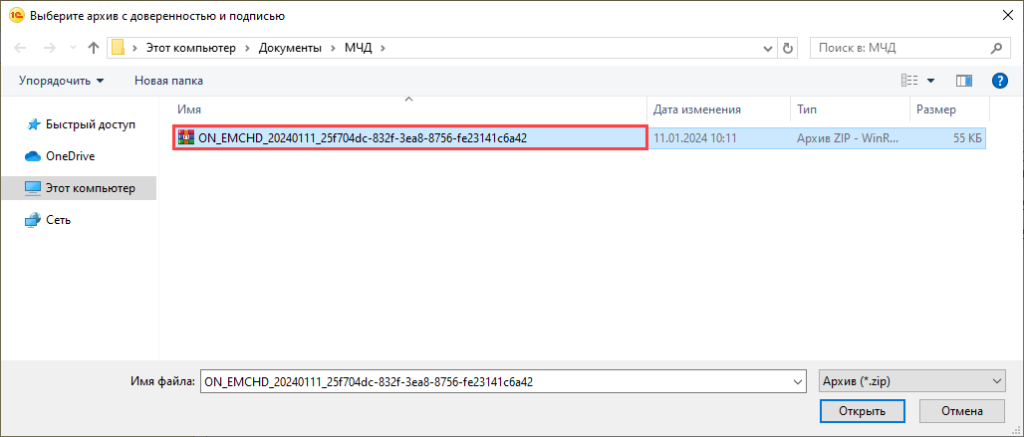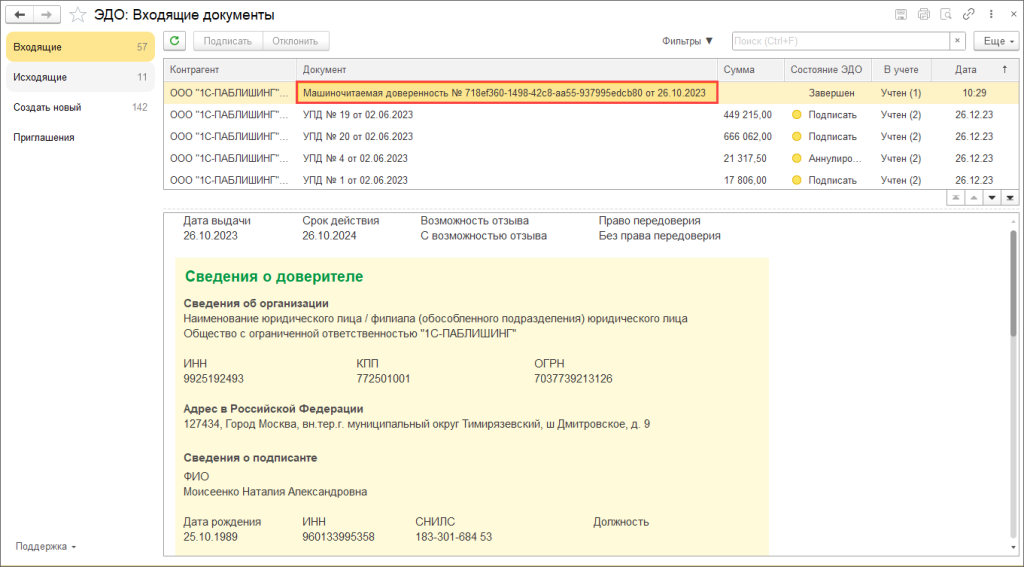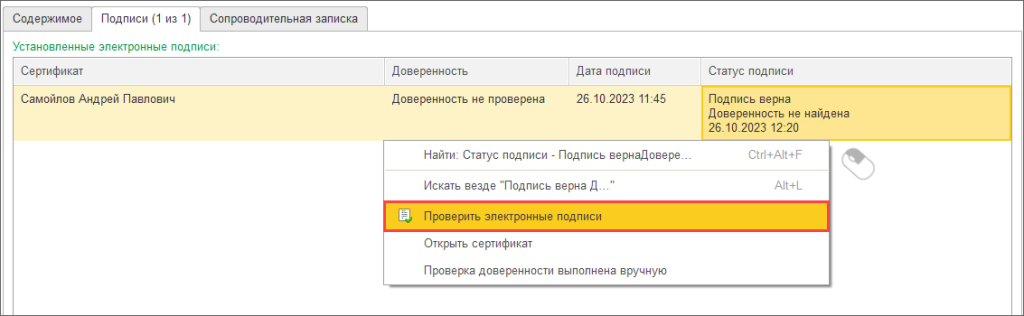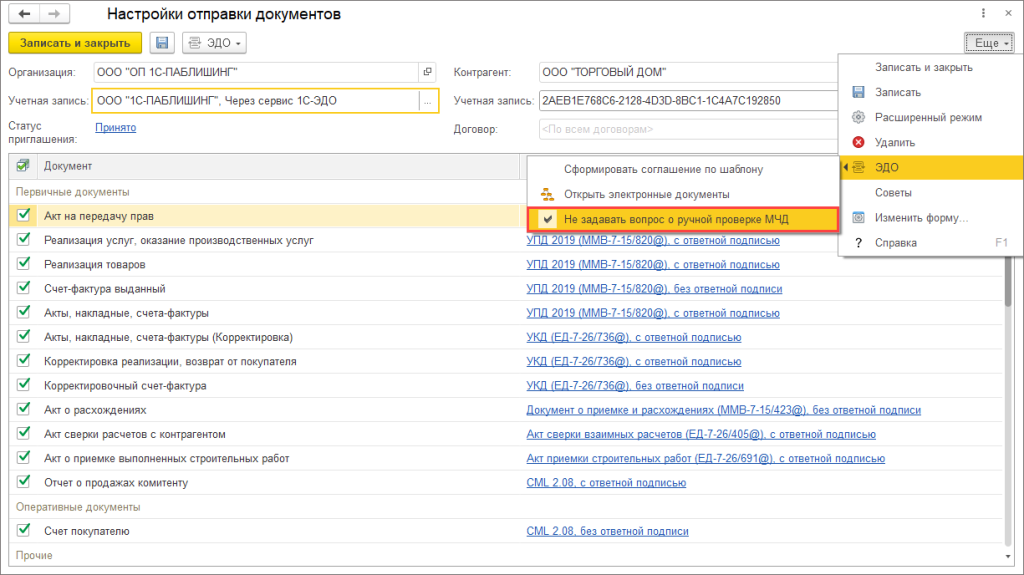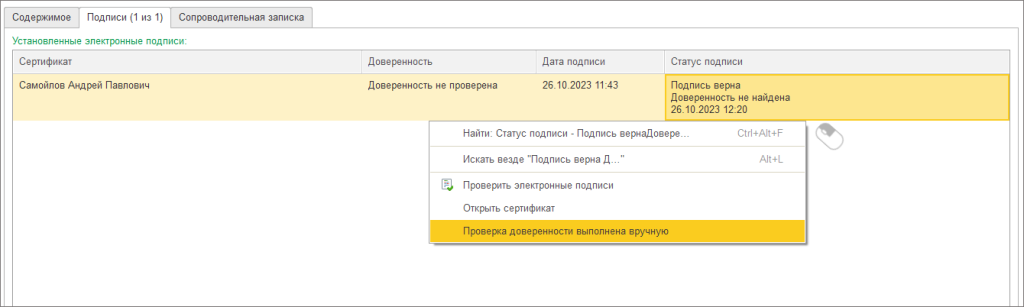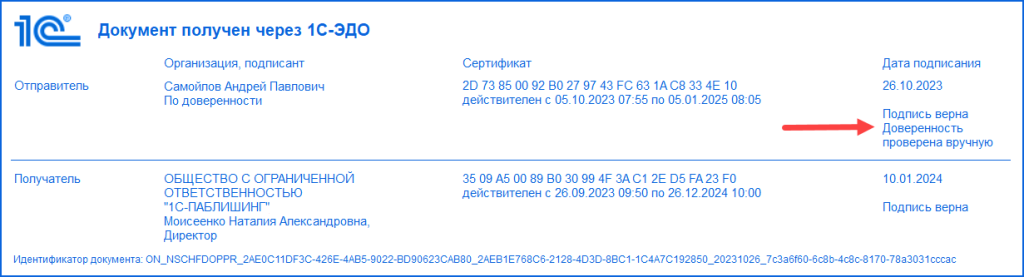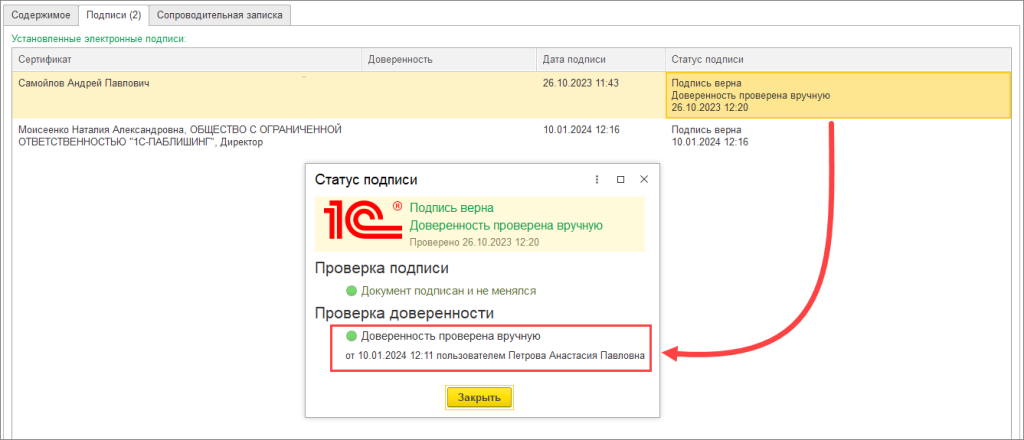Доверенность не найдена
Номер карточки: SD0055082
При получении документов автоматически выполняется проверка подписи. В практике ЭДО встречаются ситуации, когда от контрагентов могут приходить электронные документы, у которых в «Статусе подписи» отображается информация «Доверенность не найдена».
Это означает, что электронный документ был отправлен с подписью, для проверки которой требуется МЧД. Но доверенность существует только в бумажном виде, либо есть в распределенном реестре, но контрагент не передал сведения о ней.
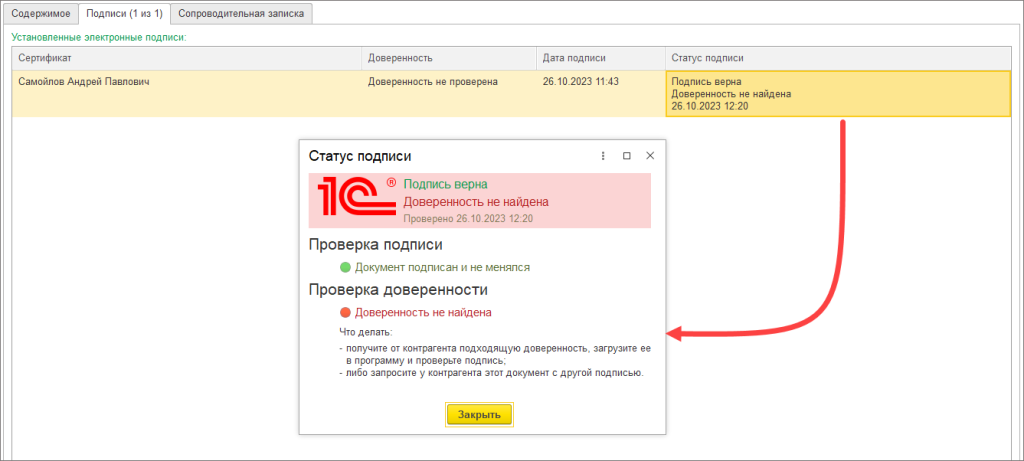
Для обработки такого документа, в зависимости от ситуации, следует воспользоваться одним из представленных решений:
- получить от контрагента подходящую МЧД и загрузить её в программу;
- самостоятельно проверить правильность подписания документа и решить, доверять подписи контрагента или нет;
- запросить у контрагента этот документ с другой подписью.
- Получить от контрагента подходящую МЧД и загрузить её в программу.
Начиная с версии Модуля ЭДО 1.9.9.48 реализована передача данных о МЧД в составе транспортного контейнера электронного документа (warrant.xml). Доверенность контрагента будет загружена автоматически при поступлении таких документов в 1С.
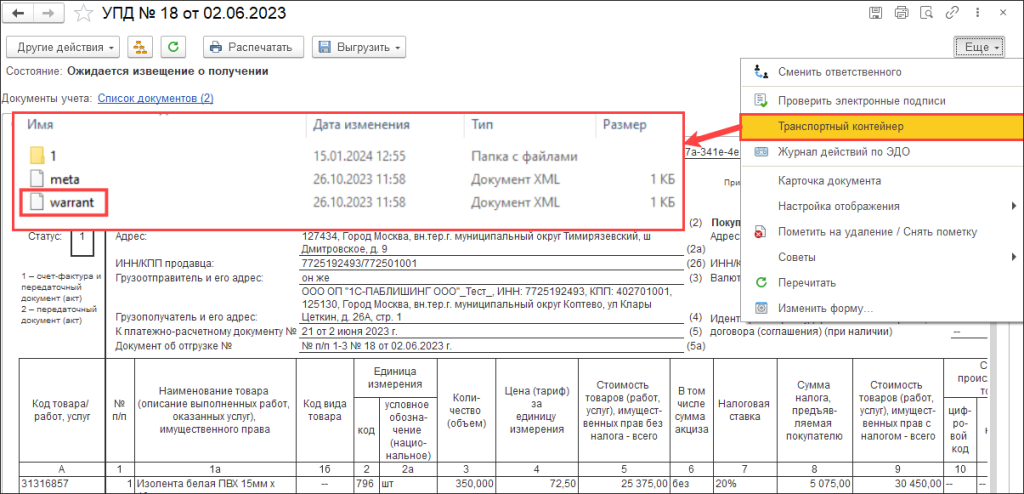
Если программа или оператор ЭДО контрагента не поддерживает передачу данных о МЧД, то следует загрузить доверенность одним из предложенных ниже способов, а затем выполнить проверку электронной подписи.
Загрузка из реестра ФНС
Если контрагент предоставил номер МЧД, то в программе реализована возможность вручную загрузить доверенность из узла распределенного реестра. Для этого в едином журнале «Машиночитаемые доверенности» требуется выполнить команду «Загрузить из реестра ФНС». В открывшемся окне необходимо указать ИНН доверителя и номер загружаемой доверенности.
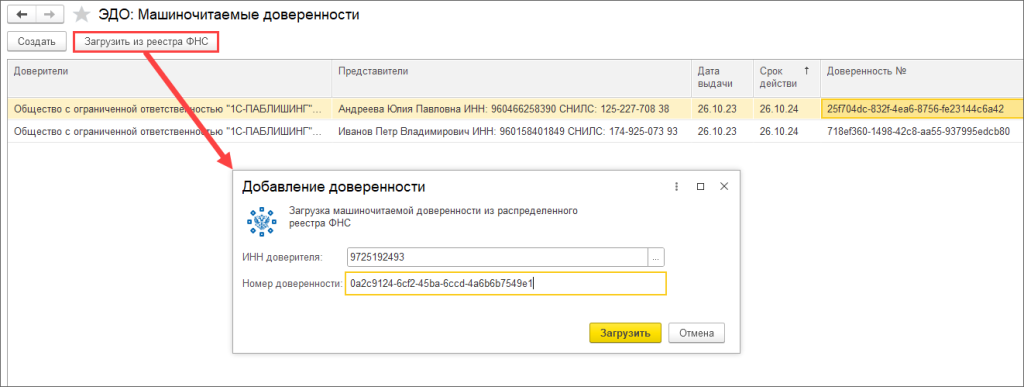
Загрузка из файла
Доверенность можно получить не только из узла распределенного реестра, но и в виде файла, отправленного по электронной почте, через мессенджер или иным удобным способом. Для таких случаев в программе предусмотрена возможность загрузить доверенность из файла. Для этого в едином журнале «Машиночитаемые доверенности» требуется выполнить команду «Ещё - Загрузить из файла».
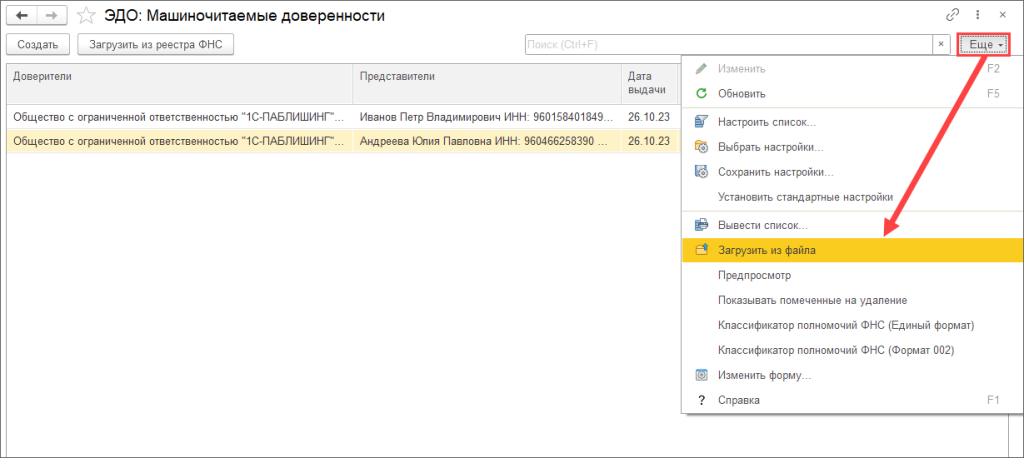
В открывшемся окне следует выбрать предоставленный файл и нажать «Открыть». При загрузке проверяется соответствие файла утвержденному формату и соответствие подписи полученного файла. Если все проверки будут пройдены успешно, то МЧД будет загружена в программу.
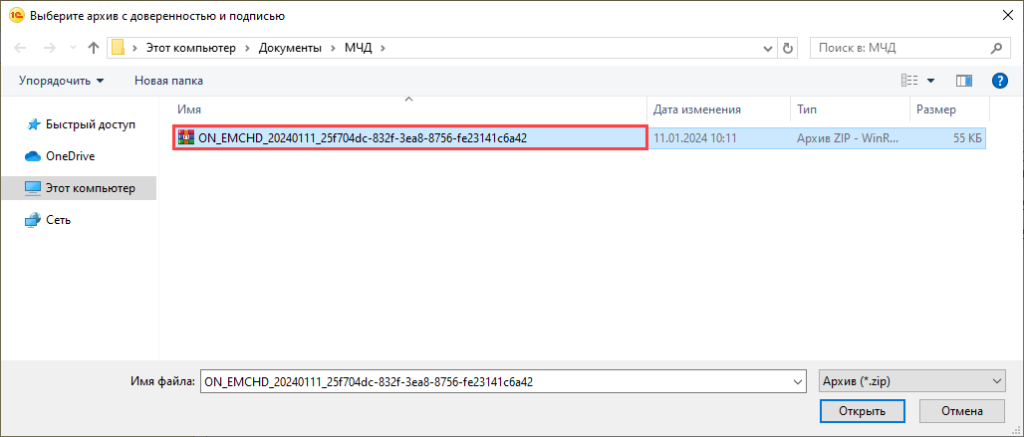
Произвольным документом
В программе предусмотрена возможность получения МЧД в виде произвольного электронного документа, отправленного контрагентом. Такой документ имеет вид «Машиночитаемая доверенность» и на стороне получателя распознается как МЧД (только в программе 1С).
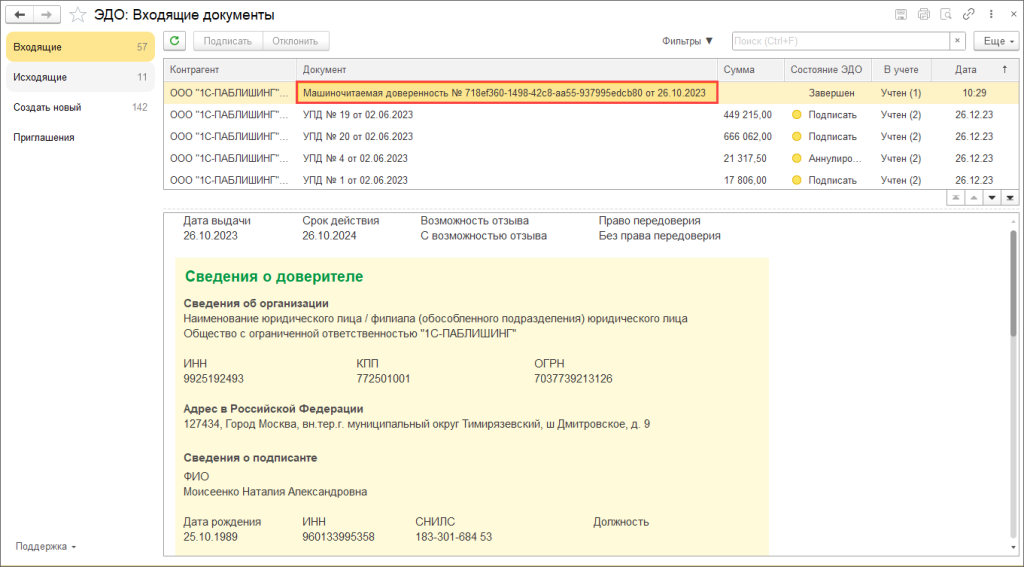
После загрузки доверенности контрагента необходимо выполнить проверку подписи в электронном документе.
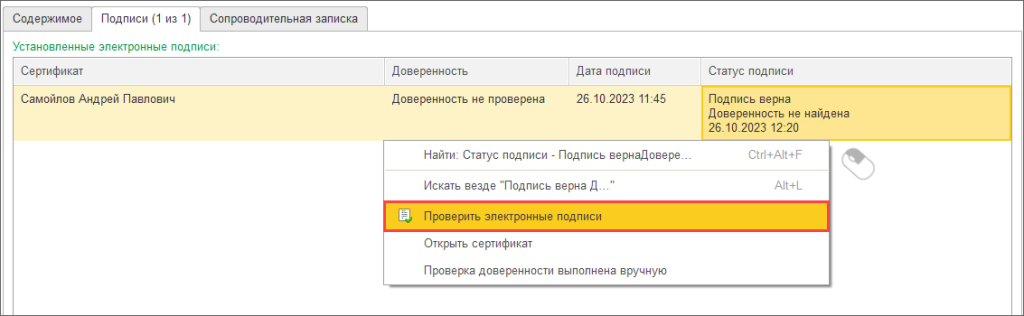
- Самостоятельно проверить правильность подписания документа.
Если полномочия подписанта подтверждены доверенностью в бумажном виде, то получателю требуется самостоятельно принять решение о правильности подписания входящего электронного документа.
При попытке обработать такой документ по кнопке «Подписать и отправить» открывается окно предупреждения, в котором объясняется, почему подпись не проверена, и предоставляются варианты дальнейших действий.
Программа предлагает на выбор 2 варианта дальнейших действий:
- «Да, доверяю» - означает, что получатель подтверждает свое доверие подписи, и согласен на подписание электронного документа;
- «Нет, не доверяю» - означает, что получатель не доверяет подписи контрагента, и программа прерывает дальнейший процесс подписания электронного документа.
Если был выбран вариант «Да, доверяю» и установлен флажок «Больше не задавать вопрос по документам этого контрагента», то программа запомнит выбор для настройки отправки по этому контрагенту, и в дальнейшем будет сразу переходить к подписанию.
Проставленный флажок при выборе ответа «Нет, не доверяю» не запоминается для следующих подписаний.
Снять флажок можно в меню «Обмен электронными документами» – «Обмен с контрагентами» – «Настройки ЭДО» – открыть настройку отправки документов – подменю «Еще» – «ЭДО» – «Не показывать окно ручной проверки МЧД».
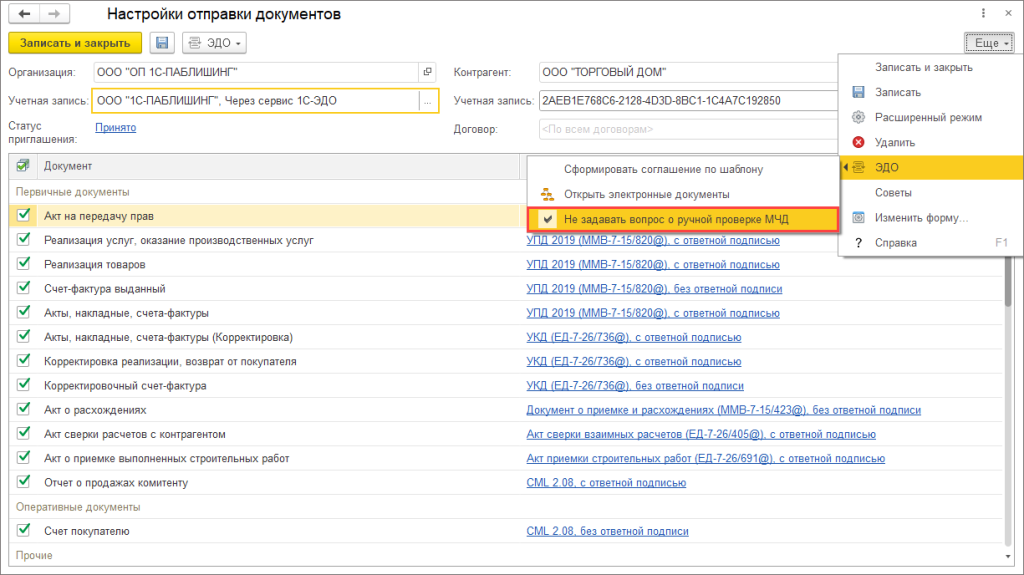
Также ручную проверку доверенности можно выполнить до подписания электронного документа, воспользовавшись командой «Проверка доверенности выполнена вручную».
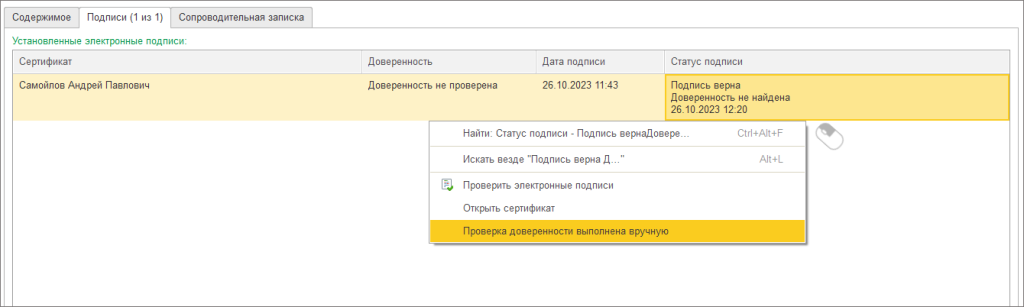
Информация о ручной проверке будет отображаться на вкладке «Подписи», а также в визуализации штампа.

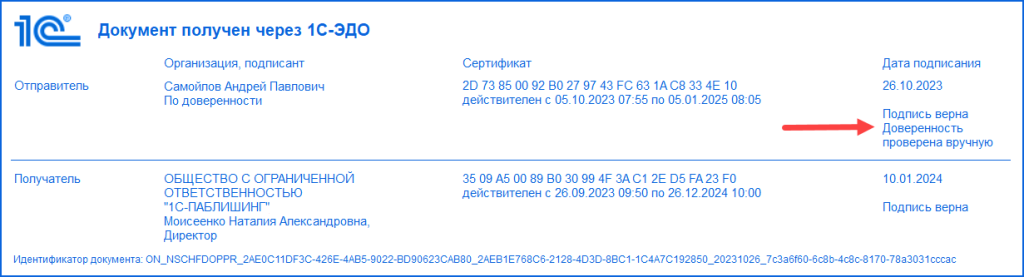
Информацию о пользователе программы, который выполнил ручную проверку, можно просмотреть в протоколе статуса подписи.